电脑隔一会儿响一声 如何关闭win10每隔几秒就咚咚咚响的提示音
更新时间:2023-08-26 17:50:47作者:yang
电脑隔一会儿响一声,在使用电脑时,我们有时会遇到一种情况,就是电脑隔一会儿会发出一声咚咚咚的提示音,这不仅会打断我们的工作和思路,还会影响我们的心情和效率,尤其是在使用Windows 10操作系统的时候,这种情况更为常见。如何关闭这种每隔几秒就咚咚咚响的提示音呢?接下来本文将为大家介绍一些简单有效的方法。
操作方法:
1.打开win10系统的电脑进入后,点击左下方的win图标。
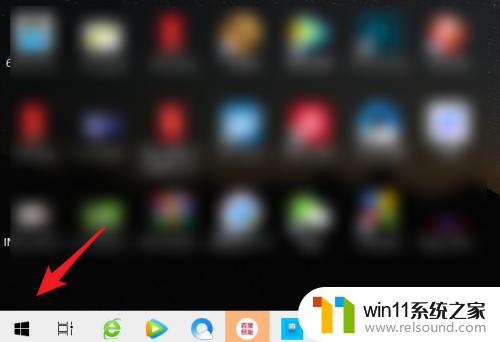
2.点击后,在上方的选项窗口内,点击设置的图标。
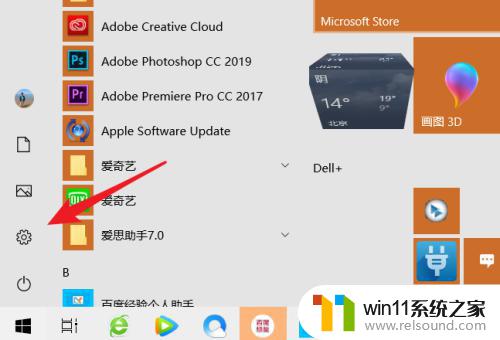
3.进入windows设置界面后,选择个性化的选项。
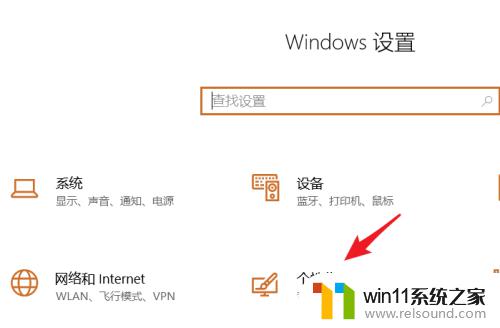
4.在个性化设置界面,点击左侧的主题。
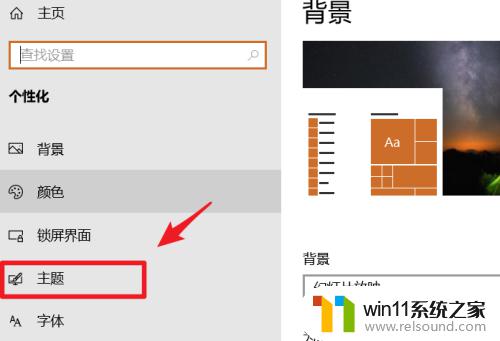
5.进入主题设置后,我们选择声音的选项。
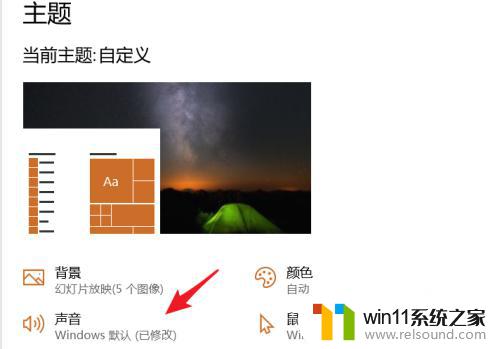
6.在声音设置界面,选择设备中断连接的选项。将声音设置为无,然后点击应用即可。
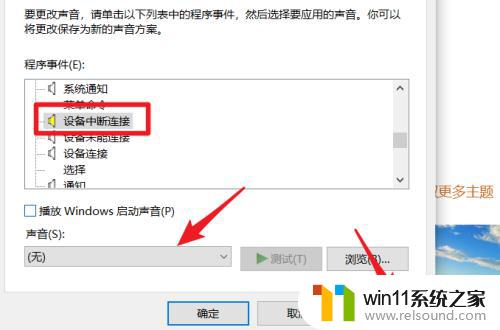
这就是关于电脑隔一段时间会响一声的全部内容,如果有出现相同情况的用户,可以按照本文的方法来解决。















